在使用Microsoft Word进行文档编辑和排版时,有时候需要显示文本框的原始边框,以便更好地调整布局或进行设计,Word默认情况下并不显示这些边框,这可能会让一些用户感到困惑,本文将详细介绍如何在Word中显示原框,并提供一些常见问题的解答。
如何在Word中显示文本框的原框
1. 使用“页面布局”视图
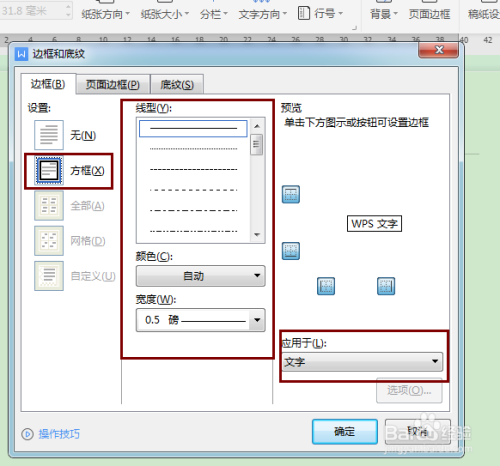
在Word中,切换到“页面布局”视图可以更直观地看到页面的实际布局,包括文本框的位置和大小,虽然这并不能直接显示文本框的边框,但可以帮助你更准确地定位和调整文本框。
步骤:点击Word窗口右下角的“页面布局”按钮,或者选择“视图”选项卡下的“页面布局”。
2. 设置文本框格式
如果你希望文本框有一个可见的边框,可以通过设置文本框的格式来实现。
步骤:
1. 选中文本框。
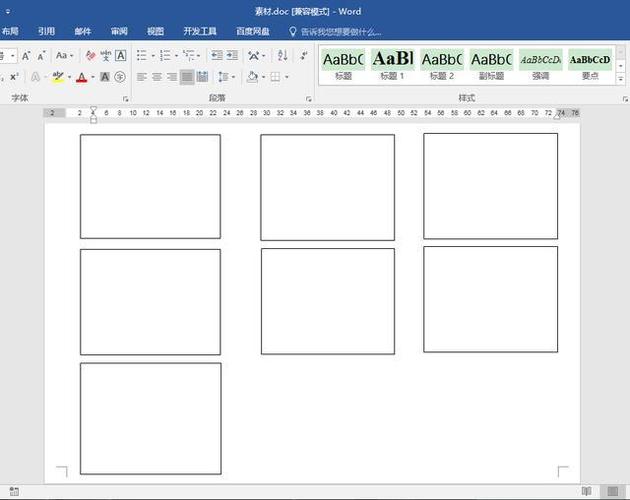
2. 右键点击文本框边缘,选择“设置形状格式”。
3. 在弹出的对话框中,选择“线条颜色”和“线条样式”,确保线条颜色与背景有明显对比,以便更容易看到。
4. 点击“关闭”按钮应用更改。
3. 使用表格代替文本框
如果文本框主要用于布局而不是内容展示,可以考虑使用表格来替代,表格的边框在Word中默认是可见的,并且可以自由调整。
步骤:
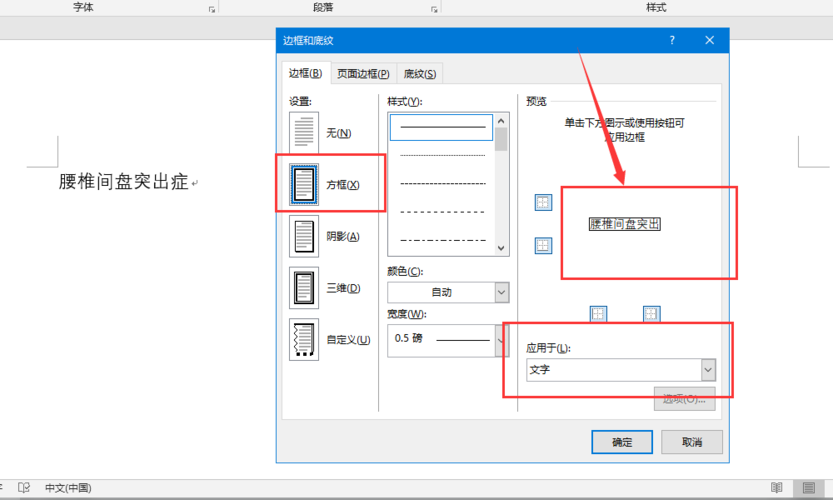
1. 插入一个表格(1行1列)。
2. 将光标放在单元格内,输入内容。
3. 根据需要调整表格的大小和边框样式。
常见问题FAQs
Q1: 为什么Word中的文本框没有边框?
A1: Word中的文本框默认是没有边框的,这是为了保持文档的简洁和美观,如果你需要看到文本框的边框,可以通过设置文本框的格式来添加边框。
Q2: 如何更改文本框边框的颜色和样式?
A2: 你可以通过以下步骤更改文本框边框的颜色和样式:
1、选中文本框。
2、右键点击文本框边缘,选择“设置形状格式”。
3、在弹出的对话框中,选择“线条颜色”和“线条样式”,根据需要进行设置。
4、点击“关闭”按钮应用更改。
通过以上方法,你可以在Word中轻松显示和调整文本框的原框,以满足你的文档设计和排版需求,希望这篇文章对你有所帮助!
到此,以上就是小编对于word怎么显示原框的问题就介绍到这了,希望介绍的几点解答对大家有用,有任何问题和不懂的,欢迎各位朋友在评论区讨论,给我留言。
内容摘自:https://news.huochengrm.cn/zcjh/12829.html
